
Содержание
- это вики, что означает, что многие статьи написаны несколькими авторами. Для создания этой статьи добровольные авторы участвовали в редактировании и улучшении.Вы любите использовать приложения на своем устройстве iOS, но что вы будете делать, если хотите установить приложение, не одобренное Apple? Обычный пользователь заблокировал доступ ко многим функциям. Тем не менее, джейлбрейк (также называемый unbridling) позволяет вам сбросить эти стены и проникнуть в недра вашего устройства. Сделать джейлбрейк устройства на iOS 6.1.3 теперь намного проще, так как выпущены новые инструменты. Читайте дальше, чтобы узнать больше.
этапы
-

Отключите блокировку вашего экрана. Если ваш телефон заблокирован кодом доступа, он должен быть отключен перед началом процесса джейлбрейка. Вы можете активировать его после завершения процесса.- Нажмите «Настройки» на главном экране.
- Нажмите «Генерал».
- Прокрутите экран вниз и нажмите «Код блокировки».
- Отключить код блокировки. Вам нужно будет ввести код, чтобы отключить его.
-

Подключите ваше устройство. Используйте прилагаемый USB-кабель для подключения к одному из USB-портов на вашем компьютере. iTunes может открыться автоматически. Оставьте его открытым, если вы планируете выполнять резервное копирование данных с помощью iTunes (см. Следующий шаг), в противном случае вы можете закрыть его. -

Сохраните ваши данные. Перед джейлбрейком вашего телефона настоятельно рекомендуется сделать резервную копию ваших данных и настроек. Это позволит вам легко восстановить ваш телефон в его нормальном состоянии, если процесс не удается или вы не удовлетворены. Вы можете сделать резервную копию ваших данных, используя iTunes или загрузив резервную копию в iCloud.- Резервное копирование из iTunes, Откройте iTunes. Откройте вкладку «Подробности» для вашего устройства. Вы можете получить к нему доступ, нажав «Вид», а затем выбрав «Показать боковую панель». Ваш iPhone будет указан в левой части окна iTunes. Нажмите на него, чтобы открыть сведения об устройстве. Нажмите «Сохранить сейчас». iTunes начнет хранить данные вашего телефона в графическом файле, который будет сохранен на вашем компьютере.
- Вы можете проверить, что резервное копирование выполнено, нажав «Настройки», а затем выбрав вкладку «Устройства». Вы должны увидеть новую резервную копию в списке «Резервные копии устройства».
- Резервное копирование из iCloud, Откройте приложение «Настройки» на главном экране. Выберите iCloud, затем «Хранение и резервное копирование». Переключите резервную копию iCloud в положение ON. Резервное копирование вашего устройства будет автоматически при подключении к источнику питания и беспроводной сети.
- Вы можете редактировать резервные копии, нажав «Управление хранилищем». На этом экране вы увидите размер файла резервной копии и сможете выбрать, какие приложения вы хотите сохранить.
- Резервное копирование из iTunes, Откройте iTunes. Откройте вкладку «Подробности» для вашего устройства. Вы можете получить к нему доступ, нажав «Вид», а затем выбрав «Показать боковую панель». Ваш iPhone будет указан в левой части окна iTunes. Нажмите на него, чтобы открыть сведения об устройстве. Нажмите «Сохранить сейчас». iTunes начнет хранить данные вашего телефона в графическом файле, который будет сохранен на вашем компьютере.
-

Отключите ваш резервный пароль (если он есть). Ваш пароль резервного копирования iTunes также должен быть отключен во время процесса джейлбрейка.В iTunes нажмите на своем устройстве и снимите флажок «Шифровать локальное резервное копирование». Затем вам нужно будет ввести пароль и сохранить ваше устройство. -
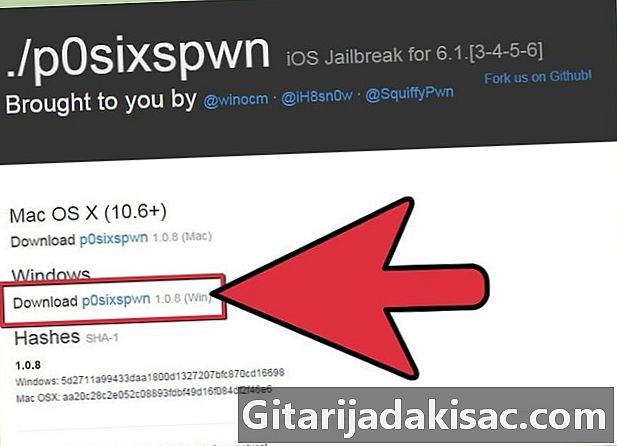
Скачать p0sixspwn. Это инструмент для джейлбрейка, созданный сообществом хакеров iOS, который позволит вам сделать джейлбрейк любого устройства iOS между 6.1.3 и 6.1.5. Это бесплатный инструмент, который означает, что вам не нужно подключать его каждый раз при включении.- p0sixspwn доступен для разработчиков бесплатно.
- Извлеките файл ZIP, как только вы загрузили его. Вы можете разместить папку в любом месте для быстрого доступа, например, на рабочем столе.
-
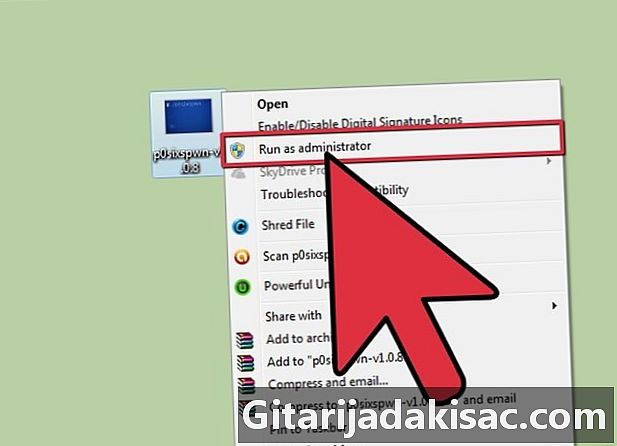
Щелкните правой кнопкой мыши файл p0sixspwn. Выберите «Запуск от имени администратора» или, если эта опция недоступна, «Открыть». Программа должна открыться, и ваше устройство должно быть обнаружено и отображено в главном окне. Если ваше устройство не отображается, убедитесь, что оно правильно подключено и iTunes может его обнаружить. -
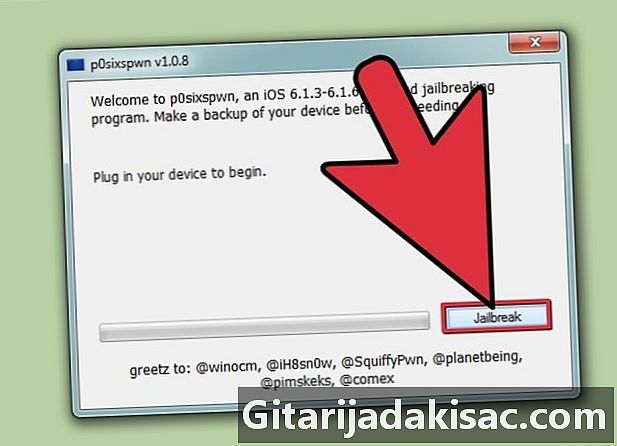
Нажмите на кнопку «Jailbreaker». Ваше устройство автоматически начнет джейлбрейк, прогресс будет отображаться в программе. Ваше устройство будет перезагружено несколько раз в процессе джейлбрейка. -
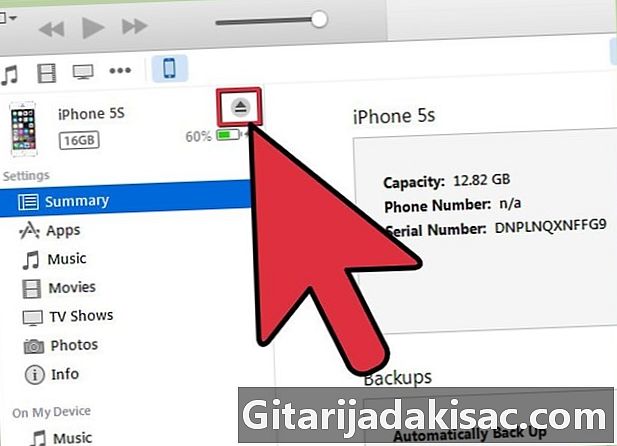
Отключите ваше устройство. Как только программа сообщит вам, что процесс джейлбрейка завершен, вы можете отключить ваше устройство от компьютера. Он все еще может перезагружаться несколько раз во время завершения установки. -

Запустите Cydia. Теперь, когда ваш джейлбрейк завершен, вы можете начать загрузку приложений через Cydia и настроить свое устройство. Если вы когда-нибудь захотите вернуться к стандартной версии iOS, восстановите устройство из резервной копии, которую вы сделали.
- Джейлбрейк вашего устройства iOS приведет к аннулированию гарантии.